统信桌面专业版【分区编辑器】使用介绍
由信创开放社区提供
适合统信
2024-11-12
36
功能概述
通过分区编辑器对新增硬盘进行分区和挂载,以便有效利用硬盘空间并访问存储的数据。
操作方法
步骤一:打开分区编辑器
- 从启动器打开:
- 在桌面环境的启动器(应用菜单)中查找“分区编辑器”。
- 如果未找到,请前往应用商店下载并安装。
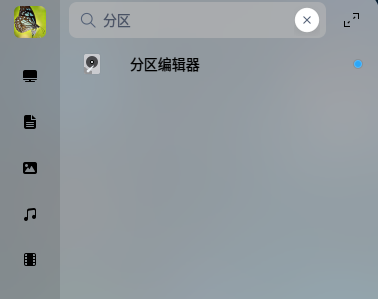
- 应用商店下载(如果未下载的话):
- 打开应用商店。
- 搜索“分区编辑器”并下载安装。
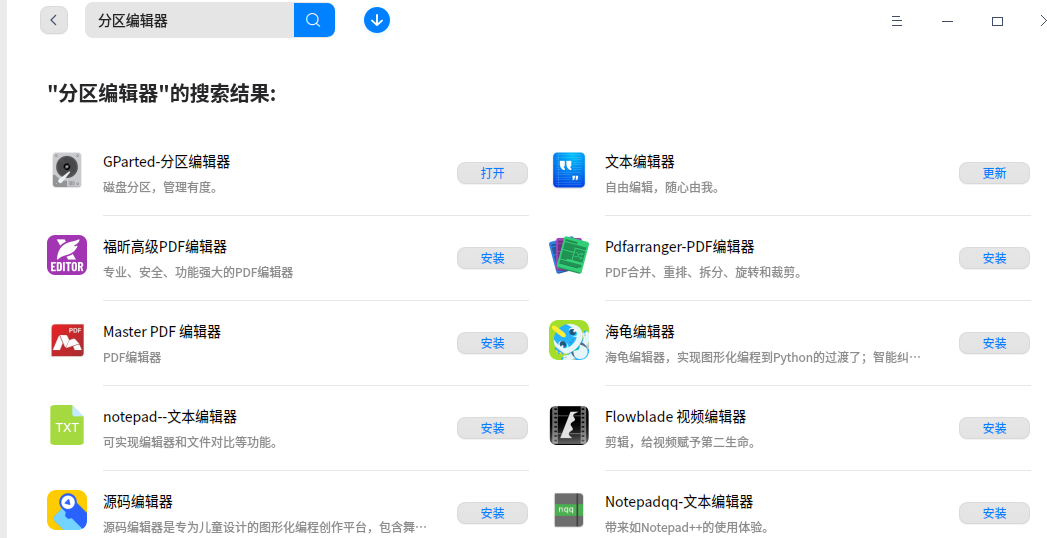
步骤二:进入分区编辑器界面(需要root密码)
- 打开已安装的分区编辑器软件,进入其操作界面。
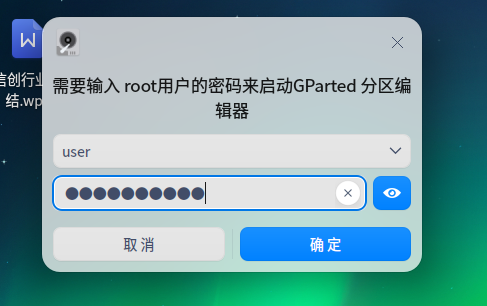
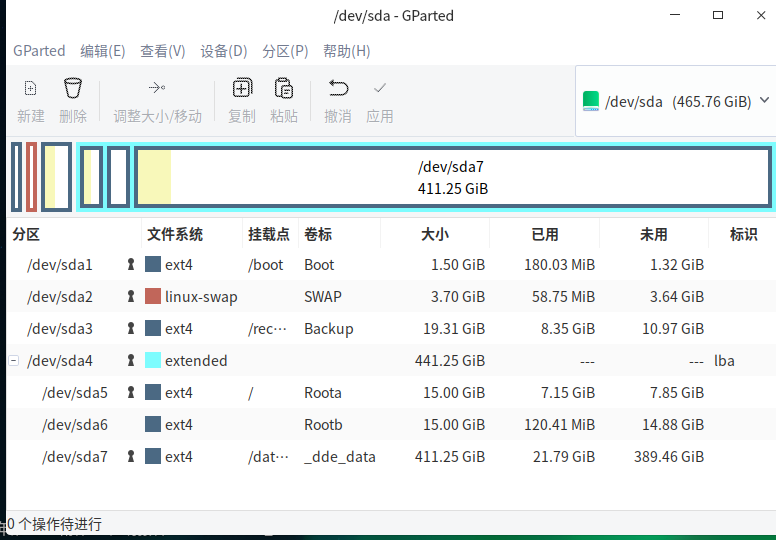
步骤三:选择设置硬盘
- 在分区编辑器的右上角,从下拉列表中选择需要设置的硬盘。

步骤四:创建分区表
- 选择设备:
- 在分区编辑器中,选择目标硬盘设备。
- 创建分区表:
- 选择“创建分区表”选项。
- 在弹出的选项中选择GPT格式,并点击“应用”。

步骤五:新建分区
- 在未分配的空间上右键点击,选择“新建”以创建新的分区。

步骤六:配置分区
- 设置分区数量和大小:
- 使用拖动条或输入数值来设置分区的大小。
- 选择文件系统:
- 建议选择NTFS格式(视操作系统兼容性而定)。
- 设置卷标:
- 根据需要设置分区名称(只能为英文)。
- 确认设置:
- 设置完成后,点击“确定”以查看分区的配置情况。

步骤七:完成设置
-
在确认所有设置无误后,点击“应用”以应用分区设置。
-
注意:此操作将格式化硬盘上的原有数据,请确保已备份重要数据。
-
执行操作:
- 系统将开始执行分区操作,请耐心等待完成。

步骤八:重启系统
- 分区操作完成后,重启系统以加载新的硬盘分区。
- 重启后,在计算机的资源管理器中查看新添加的硬盘分区。
安装问题排错
情况一:添加硬盘后,查看不到分区
- 问题原因:系统需要重启以加载新添加的硬盘分区。
- 解决方案:重启计算机。
情况二:删除文件时,文件被直接永久删除,未进入回收站
- 问题原因:通过分区编辑器挂载的分区可能默认挂载在
/media下,而/media下的分区通常不会启用回收站功能。 - 解决方案:
- 使用磁盘管理器将分区挂载到
/mnt下,以便可能启用回收站功能或其他自定义管理策略。 - 具体挂载方法可参考统信桌面专业版的【磁盘管理器】使用介绍。
- 使用磁盘管理器将分区挂载到
通过以上步骤和排错指南,您可以有效地对新增硬盘进行分区和挂载,并解决可能遇到的问题
上一篇:
统信桌面专业版【ufw防火墙】使用指南
下一篇:
统信桌面专业版【磁盘管理器】使用介绍



